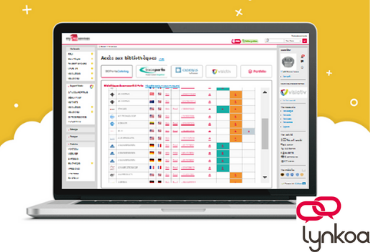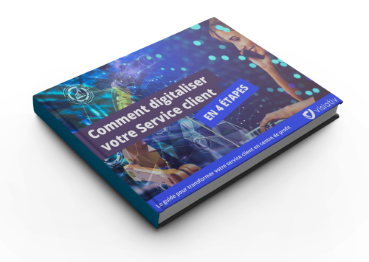Tous les utilisateurs de SOLIDWORKS sont amenés à faire face aux messages d’erreurs SOLIDWORKS . Dans ce truc & astuce, notre expert se penche sur le message d’erreur que vous pouvez rencontrer dans l’esquisse SOLIDWORKS . Une esquisse en erreur est facilement reconnaissable, elle change de couleur et ne se met plus à jour. La compréhension et la résolution du problème peut s’avérer fastidieuse.
Pour pallier le message d’erreur dans l’esquisse SOLIDWORKS , le logiciel propose une assistance qui vous aidera à identifier et résoudre le problème. Notre expert vous explique comment lancer le diagnostic, l’analyser et corriger les erreurs.
1. Lancement du diagnostic pour le message d’erreur dans l’esquisse solidworks
Dans un premier temps, vous devez lancer le diagnostic.
- Pour cela, rendez-vous dans le bas de l’écran. Il se trouve que le message en rouge « Sur-contrainte » est en fait un bouton permettant de lancer le diagnostic SketchXpert.
- Cliquez sur le texte « Sur-contrainte ».
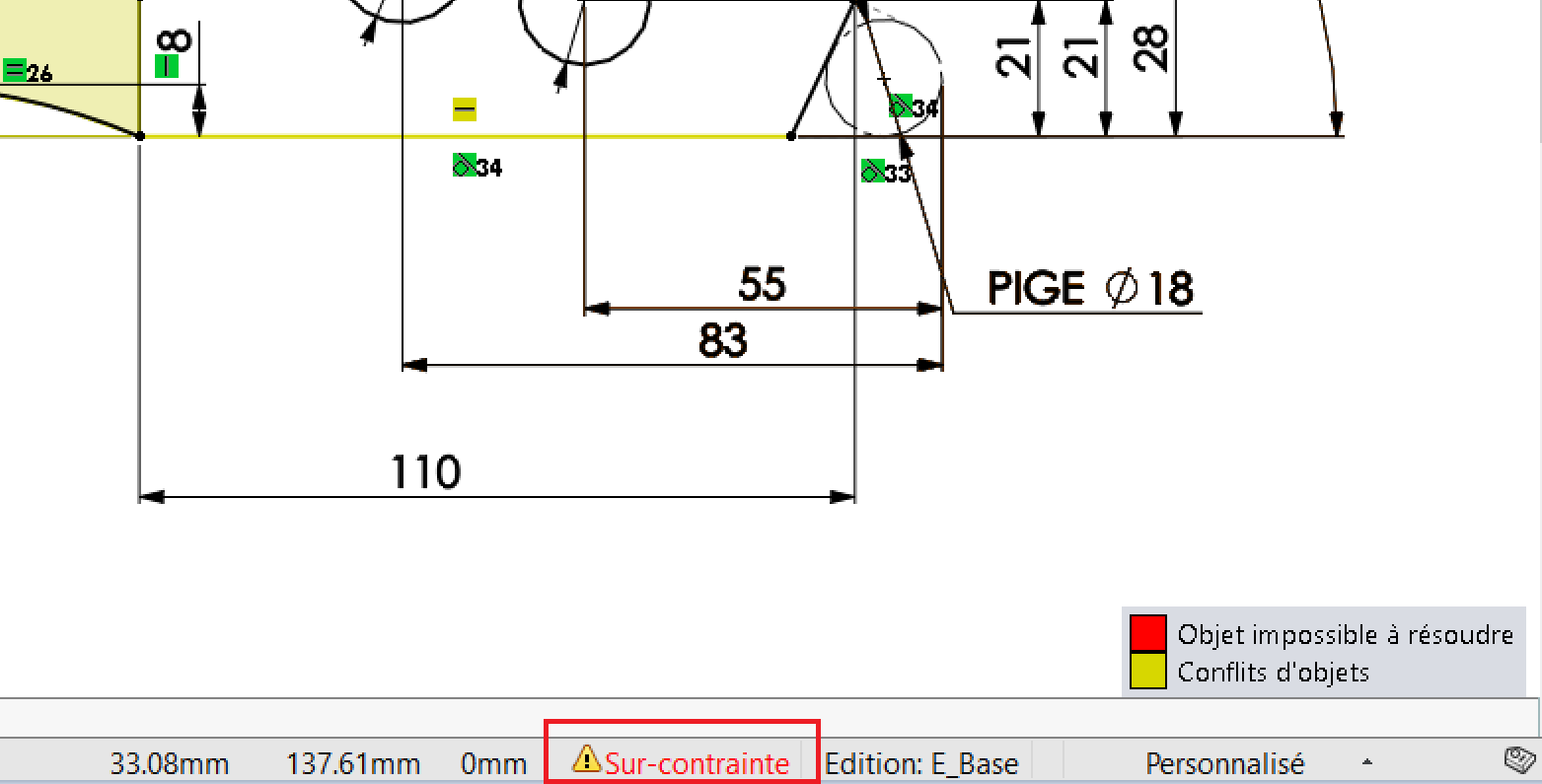
2. SketchXpert
Par la suite, le menu de l’assistance SketchXpert s’ouvre. :
- Le bouton « Diagnostiquer » permet de trouver des solutions.
- Le bouton « Réparation Manuelle » affiche les contraintes et les cotations en erreur.
- L’option « Toujours ouvrir ce dialogue en cas d’erreur d’esquisse » permet d’ouvrir ce menu chaque fois qu’une esquisse est en erreur.
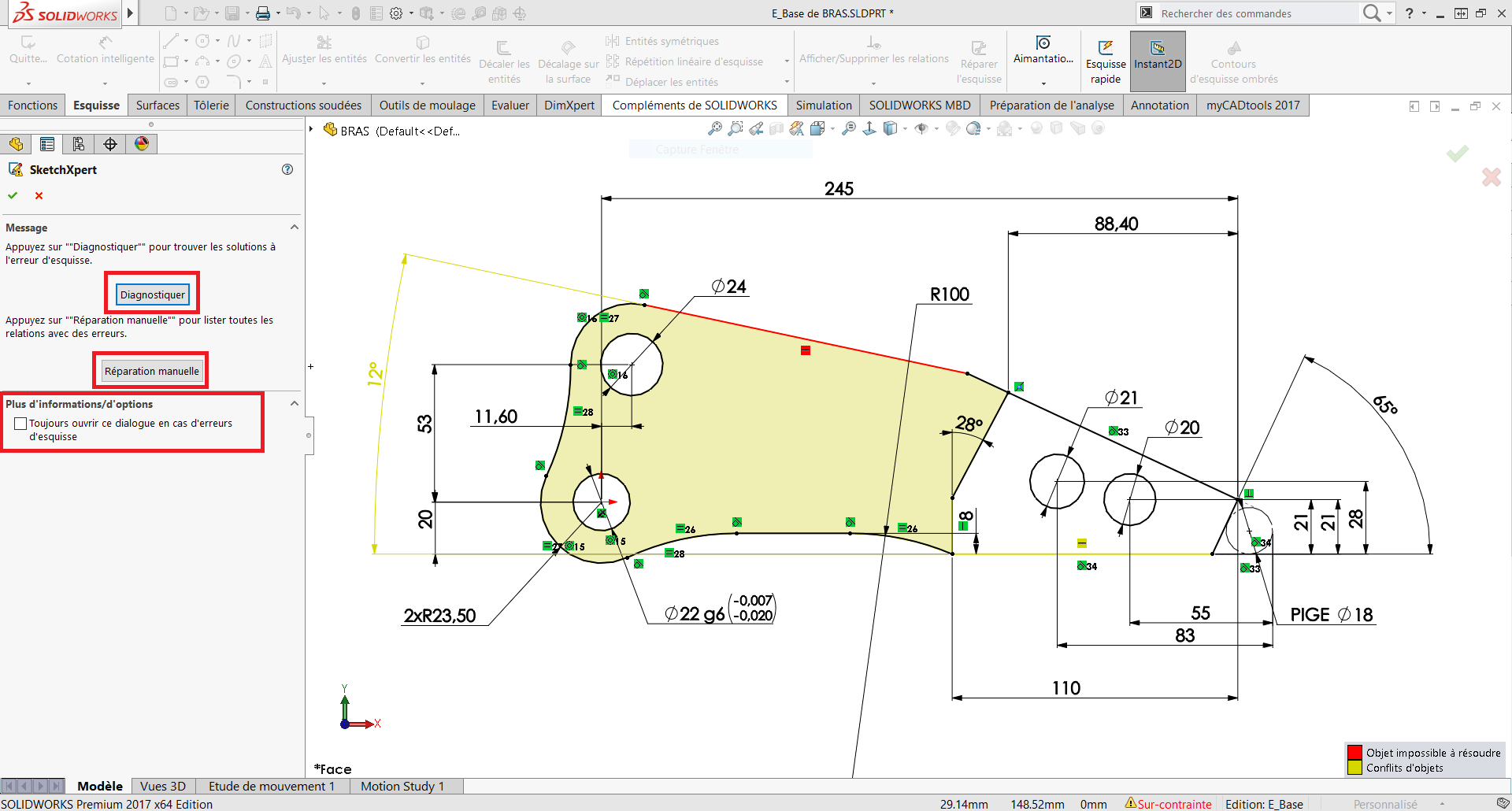
3. Réparation manuelle
Par ailleurs, le mode manuel de réparation identifie les contraintes et les cotations en erreur sans proposer de solution.
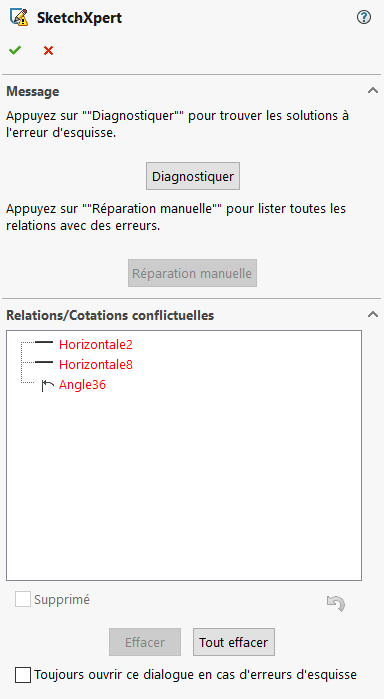
4. Analyse des solutions
Ensuite, si vous avez choisi « Diagnostiquer », SOLIDWORKS montre les différentes solutions possibles.
- Pour chaque solution, SOLIDWORKS propose de supprimer une contrainte ou une cotation.
- La contrainte qui sera supprimée est barrée en rouge dans le graphique.
- Les flèches vers la droite ou la gauche font défiler les solutions, le graphique est mis à jour.
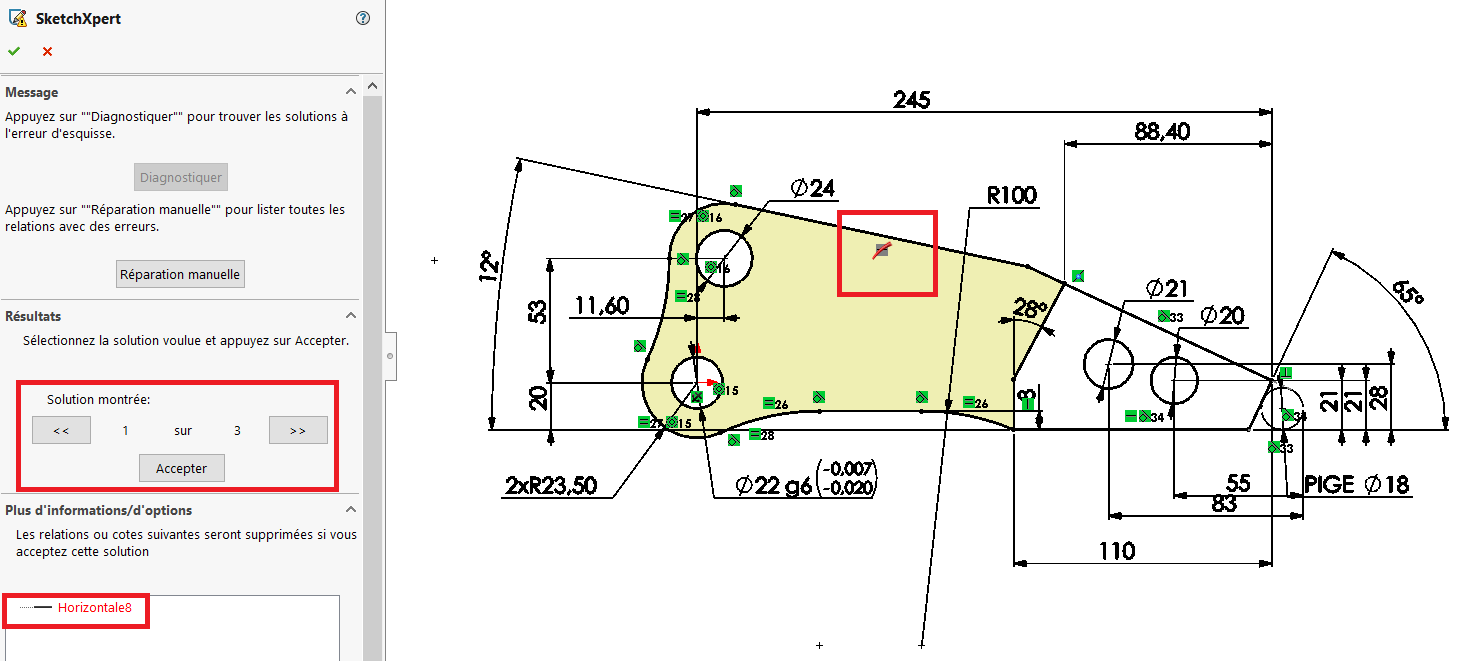
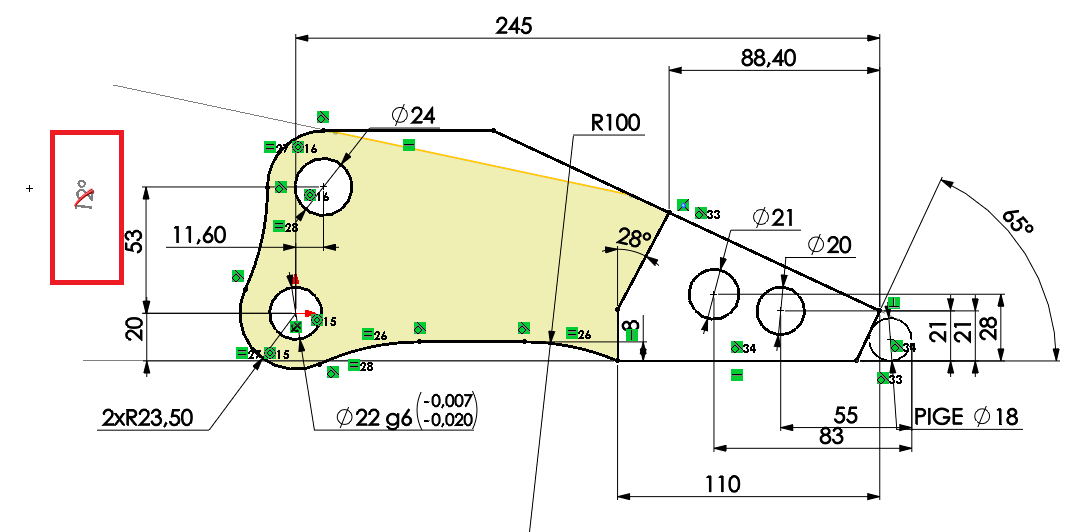
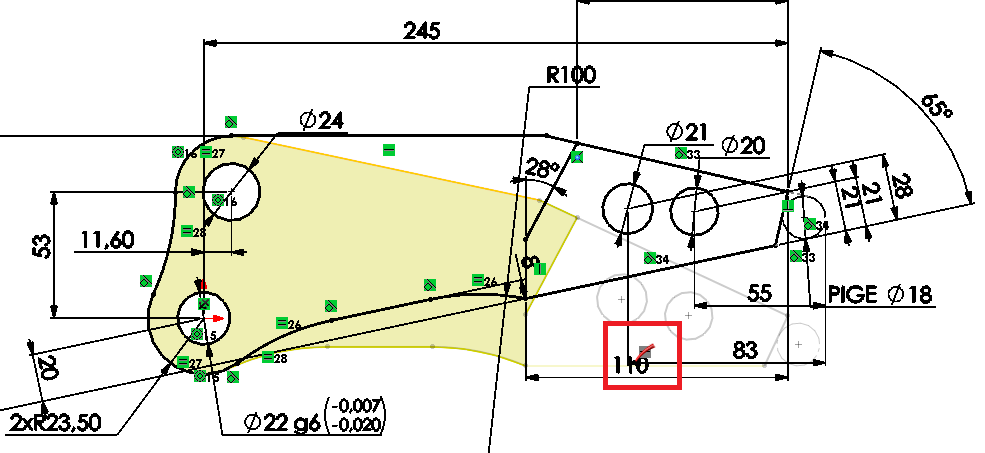
5. Validation de la solution
Enfin, une fois la solution choisie, cliquez sur le bouton « Accepter ». L’esquisse est alors mise à jour.
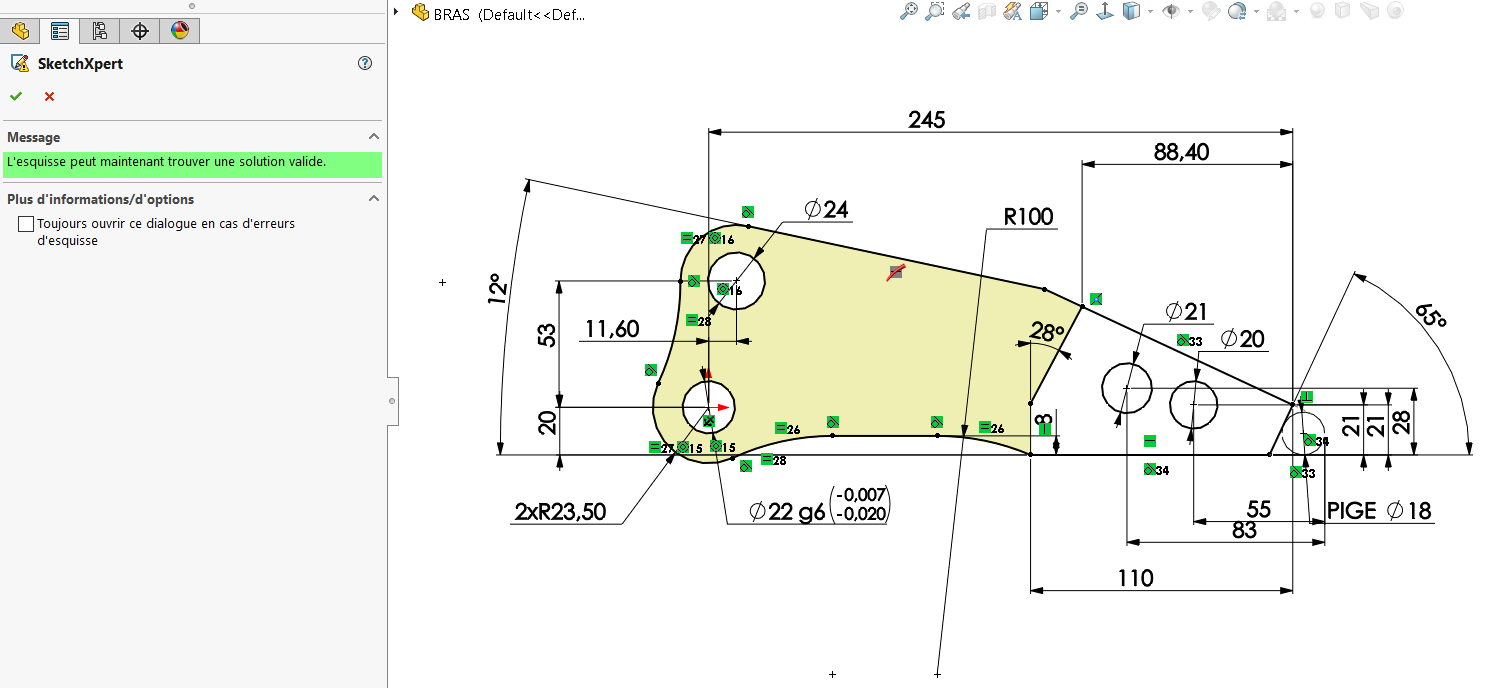
En conclusion
Grâce à l’outil SketchXpert, la correction des erreurs d’esquisse est réalisée en quelques secondes.
POUR ALLER PLUS LOIN
LA GAMME DE PRODUITS SOLIDWORKS
LIRE AUSSI
- Auteur Pierre-Yves Moreau, Ingénieur avant-vente, BU Services, VISIATIV
- Date 13.11.2017
- Produit SOLIDWORKS
- Version Depuis version 2008